Tenho a mais absoluta certeza de que, assim como eu, existem milhares de pessoas que se distraem com facilidade enquanto estão usando o computador, especialmente quando mais precisa parar para trabalhar, estudar, etc. Geralmente essa distração acontece por sermos “viciados” por alguns sites, principalmente redes sociais. Você já se perguntou o que poderia lhe ajudar a manter o controle e acessar aquele site, motivo de seus atrasos, somente em determinados horários de alguns dias da semana? Ou até mesmo limitar seu tempo de acesso àquele site periodicamente?
O LeechBlock
Há alguns dias conheci o LeechBlock, um complemento para o Firefox criado justamente para bloquear aqueles sites que te fazem perder tempo, e, sem dúvida alguma, ele está me ajudando bastante a superar meus vícios online, ser mais produtivo no trabalho, estudos e sobrando até um tempinho extra para o descanso que eu julgava não ter.
Como usar o LeechBlock?
1. No Firefox, baixe o complemento LeechBlock. Você pode fazer isso aqui https://addons.mozilla.org/pt-BR/firefox/addon/leechblock. Instale o complemento e após isso, certamente, você deverá reiniciar o Firefox.
2. Clique na aba “Firefox” que fica no canto esquerdo do navegador e vá em “Complementos”.
3. No Gerenciador de Complementos que será aberto em uma nova aba, clique em “Opções” ao lado do LeechBlock.
4. Escolha quais sites você deseja bloquear.
Coloque um nome para um conjunto de bloqueio específico.
Coloque as URLs para os sites. Não adicione a parte com “www”. Clique em “Next”.
5. Estabeleça os horários que você deseja que o conjunto de bloqueio se torne ativo.
Coloque os períodos de tempo. Faça isso no estilo de relógio de 24 horas, mas não use os “:”(dois pontos) entre horas e minutos. Ex: digite 0930-1700 para de 9:30 às 17:00 hrs.
Se quiser, estabeleça um tempo que você poderá acessar os sites dentro de um período. Ex: você pode permitir você mesmo de acessar determinados sites durante 15 minutos a cada 6 hrs.
Selecione quais dias da semana você quer que o bloqueio esteja ativo.
6. Escolha qual URL o LeechBlock deve mostrar enquanto o bloqueio está ativo.
7. Selecione a aba “Advanced” e marque a caixinha de “Prevent access to options for this block set” para evitar suas tentativas desobedientes de extender o tempo de uso após o bloqueio entrar em vigor.
8. Clique “Ok” para ativar o bloqueio programado e esteja livre dos responsáveis por desperdício de seu tempo.
Em breve estarei postando soluções similares para outros navegadores.
Gostou da dica? Curta, comente e compartilhe em suas redes sociais antes de bloqueá-las 🙂
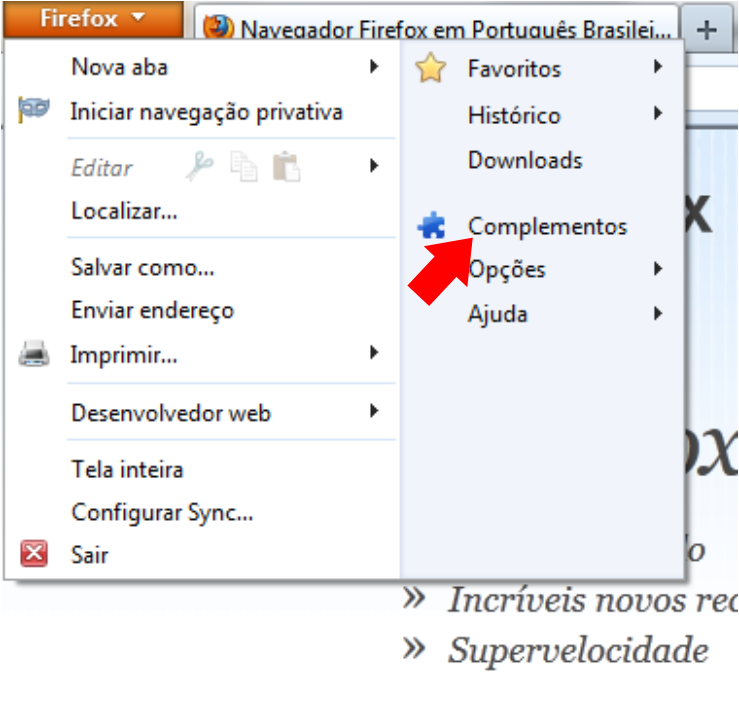




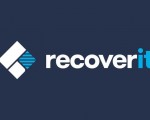

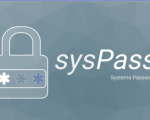
4 Comentários
Isso é bom.
valeu.
Tentei curtir, mas o LeechBlock bloqueou o login no Face então não consegui kkk.
Parabéns pela dica.
Não tem um ai pra google Chrome não ?
Uma pergunta: é possível bloquear todos as demais páginas de um site, exceto aquela em que já estou naquele site? Um exemplo: estou assistindo um tutorial de duas horas no Youtube. Portanto preciso ficar nesta página do youtube durante duas horas. Mas não quero abrir OUTRAS páginas do youtube neste período; por exemplo, não quero abrir outras abas do navegador e assistir outros vídeos do youtube nestas abas.
É possível configurar o LeechBlock para esta tarefa? Instruir o programa a permitir aquela página específica em que já estou, mas impedir outras?
obrigado!